A pesar de que usamos teléfonos inteligentes con la última tecnología, aún pueden causar algunos problemas, haciendo que nuestras vidas sean miserables. Un problema común que enfrentan los usuarios de Android es que el teléfono se atasca en el bucle de arranque. Esto significa que el usuario podrá iniciar el dispositivo, pero entrará en un ciclo sin fin después de que aparezca el logotipo de Android. Será molesto cuando no tengas idea de este problema.
El teléfono puede atascarse en el bucle de arranque sin ningún motivo. Pero comúnmente ocurre después de rootear su teléfono o restablecerlo de fábrica. Cuando su teléfono Android está atascado en un bucle de arranque, no podrá usar su teléfono. Las razones de este problema pueden ser algunas aplicaciones sospechosas o su dispositivo está infectado con malware.
No importa cuál sea el motivo, en esta publicación, hemos presentado algunas soluciones simples para reparar el teléfono Android atascado en la pantalla de inicio. Puede seguir fácilmente los pasos incluso si no es un experto en tecnología.
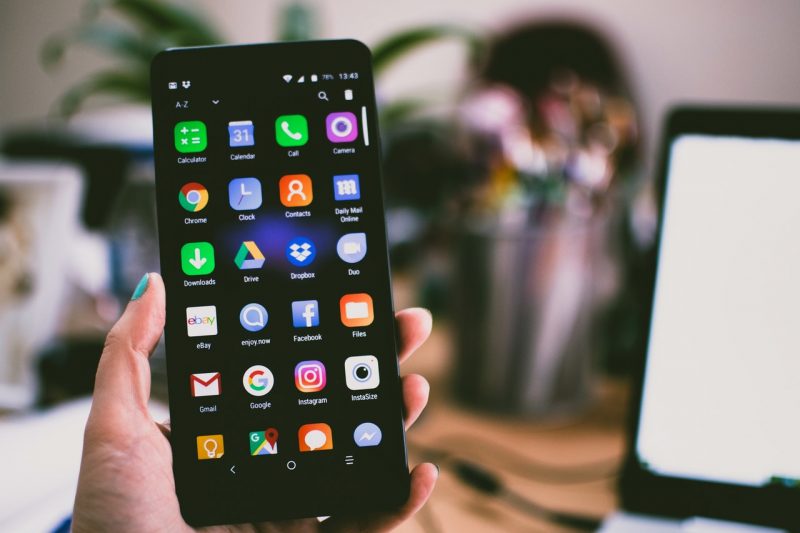
Solución 1. Reinicie su dispositivo Android
Si su dispositivo está atascado en el bucle de arranque, primero intente reiniciarlo presionando el botón de encendido. La mayoría de los problemas se pueden resolver simplemente reiniciando el dispositivo.
Solución 2. Borrar partición de caché
En el uso continuo del teléfono, su teléfono Android se llena con datos de caché innecesarios. Los datos de caché también pueden ser la razón de este problema. Por lo tanto, debe borrar la partición del caché para encender su teléfono con éxito.
Paso 1: mantenga presionados el botón de encendido y el botón de subir volumen juntos durante unos segundos. En algunos modelos, también debe presionar el botón Inicio.
Paso 2: Cuando veas el logo del fabricante en la pantalla, deja todos los botones excepto el de subir volumen. Se verá el logo de Android con un signo de exclamación.
Paso 3: use las teclas para bajar o subir el volumen para navegar hasta «Limpiar partición de caché». Ahora, use el botón de encendido para seleccionarlo. El proceso se completará en unos minutos.
Paso 4: use las teclas de volumen para elegir Wipe Data/Factory Reset. Presione el botón de encendido para confirmar y comenzar el proceso. Su dispositivo debería reiniciarse normalmente después de que se complete el proceso.
Solución 3. Entrar en modo seguro

Si su teléfono entra en un ciclo de arranque sin fin, el problema podría estar en las aplicaciones instaladas en su dispositivo. Por lo tanto, puede poner su dispositivo en modo seguro.
Cuando enciende su teléfono en modo seguro, todas las aplicaciones de terceros se desactivarán. Si tiene dudas de que el problema se deba a una aplicación recién instalada en su teléfono, pruebe este método.
Paso 1: mantenga presionado el botón de encendido hasta que aparezca el logotipo del fabricante. Tan pronto como aparezca, deja el botón de encendido y presiona el botón para bajar el volumen.
Paso 2: El dispositivo se reiniciará automáticamente y luego elegirá «Reiniciar en modo seguro». Ahora verifique y desinstale aplicaciones de terceros que sean sospechosas.
Solución 4. Restablezca de fábrica su dispositivo nuevamente
Sabemos que, en esta situación, su teléfono Android se atascó en la pantalla de inicio después de un restablecimiento de fábrica, pero intente restablecer de fábrica el dispositivo nuevamente para resolver este problema.
Paso 1: Vaya al modo de recuperación en su dispositivo.
Paso 2: Use las teclas de volumen para elegir Wipe Data/Factory Reset y presione el botón de encendido para confirmar. El proceso comenzará de inmediato.
Paso 3: Cuando se complete el proceso de reinicio, el teléfono Android se reiniciará automáticamente. Cuando restablezca su dispositivo de fábrica, todo el contenido se borrará y todas las configuraciones se establecerán en la configuración predeterminada del fabricante.
Solución 5. Retire la batería y vuelva a colocarla
Si está utilizando un teléfono con una batería extraíble, intente apagar el teléfono y quitar la batería. Si es posible, extraiga la tarjeta de memoria externa y la tarjeta SIM de su dispositivo. Después de unos minutos, vuelva a colocar todo en sus ranuras e intente encender el teléfono. Este método resuelve varios problemas que enfrenta el teléfono Android.
Consejo. Haz una copia de seguridad regular de tu Android en la vida diaria
Algunos de los métodos proporcionados en esta guía borrarán los datos de su dispositivo. Una vez que pierde los datos, puede ser difícil restaurarlos en su dispositivo. Por lo tanto, es importante tener una copia de seguridad periódica en su mentira diaria para evitar la pérdida de datos. Por lo tanto, le sugerimos que haga una copia de seguridad periódica como rutina.
Paso 1: Abra Configuración -> Copia de seguridad y reinicio.
Paso 2: toca el interruptor «Hacer una copia de seguridad de mis datos» y agrega la cuenta de Google. Los datos serán respaldados en unos minutos dependiendo del tamaño.
Conclusión
Solucionar este problema no es difícil si ve los métodos y sigue los pasos cuidadosamente. Háganos saber en la sección de comentarios a continuación qué método funciona para usted. No olvides compartir este artículo y ayudar a tus amigos.